AUTO CAD 讲义
Auto-CAD课程教学大纲上课讲义

《AUTOCAD》课程教程大纲一、学习领域课程定位:AutoCAD软件是用于二维及三维设计、绘图的系统工具,广泛应用于机械、电子、建筑、广告、安全等设计领域。
本课程由浅入深、循序渐进地讲授了AutoCAD关于工程图的基本功能、基本操作和相关技术。
通过对本课程的学习及上机实训练习,进而使学生掌握绘制工程图的基本方法和基础技巧,能独立的绘制各种工程图;同时深入的了解AutoCAD绘制工程图的主要功能、方法和技巧,从而达到融会贯通、灵活运用的目的。
二、学习领域课程目标1、课程领域:在计算机技术迅速发展的今天,AutoCAD已成为计算机绘图的基本软件,因此,它也是设计领域的重要手段与工具,是从事室内装饰设计与施工管理的应用型人才必须学会和掌握的一项重要技能。
2、课程目标:通过本课程的学习,使学生了解计算机辅助设计的基本概念,掌握AutoCAD 的基本绘图方法和技术,并用计算机绘制出成熟的建筑装饰施工图。
三、学习情境设计1、学习情境设计思想:通过教学让学生掌握构成的理论和设计基本方法,了解和掌握平面图纸在同时设计中的重要作用,创造独有的设计理念,分析材料在设计中运用。
要求学生在学习autoCad中掌握标准的图纸绘制技法,准确表达设计思路。
本课程作为设计专业的技术工具,需要具备一定的计算机基础及机械制图等方面的常识,作为计算机绘图的基本工具,它为《园林设计》、《三维动画》等课程的课程设计提供了绘制施工图的基本手段。
教学以理论讲授和实践辅导相结合,并针对不同阶段的课题,采用不同的教学方法,使学生掌握AutoCad的绘制方法,了解构成设计的规律,学习AutoCad的方法和手段,并进行各种构成主题的创作。
建议总课时为64课时。
各部分课时分配见表。
2、学习情境描述四、任务单元划分为便于组织教学,在学习情境下可以设置若干个任务单元,每个任务单元是一个完整的工作任务。
五、考核方式1、平时作业按上列表中要求,对所学的知识点布置练习作业,形成一个整体学习过程考查型考核。
《AutoCAD》简明讲义(建设中)
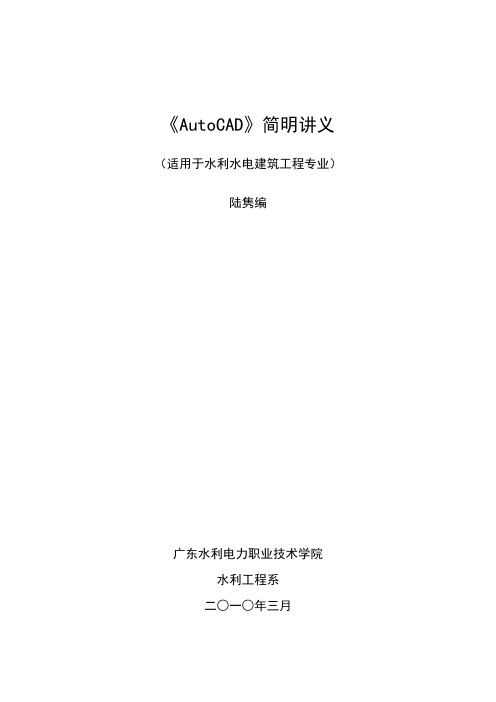
《AutoCAD》简明讲义(适用于水利水电建筑工程专业)陆隽编广东水利电力职业技术学院水利工程系二○一○年三月目录第一讲 AutoCAD的基本知识及AutCAD的绘图环境第二讲 AutoCAD的操作属性及其基本设置第三讲二维绘图和编辑命令及其应用第四讲文字输入与编辑(习题课)第五讲二维绘图和编辑命令及其应用第六讲二维绘图和编辑命令及其应用第七讲二维绘图和编辑命令及其应用第八讲二维绘图和编辑命令(习题课)第九讲三视图画法(习题课)第十讲建筑平面图的绘制第十一讲建筑尺寸标注第十二讲建筑立面图、剖面图及详图的绘制第一讲 AutoCAD的基本知识及AutCAD的绘图环境一、本课程的特点计算机绘图是为设计服务。
最近几年发现:学生忽视基本技能的训练,而且过份依赖计算机,只懂抄图。
对于房屋建筑图纸上的识图能力特别差,不去理解图纸上相互间的联系,以致就算图纸上面有错误或设计上不合理性也不能发现,完全没有设计上所需的空间概念。
为此,我对于这门课程尝试进行改革,强调在学习计算机绘图过程中所需具备的初步设计概念:a、认识实际工程的设计流程;b、提高在房屋建筑图纸方面的识图能力;c、认识广东省土木建筑行业与水利建筑行业各自的绘图设计习惯;d、学习绘制建筑施工图与结构施工图。
计算机绘图最终还是为设计服务的,我们在学习计算机绘图过程中要以设计的思路进行绘画,而不是单纯的进行抄图。
二、工程设计的流程工程设计一般分两个阶段。
初步设计阶段和施工图设计阶段。
1、初步设计阶段初步设计是根据该项目的设计任务、明确要求,收集资料,调查研究。
对于建筑中的主要问题,如建筑的平面布置,水平与垂直交通的安排,建筑外形与内部空间处理的基本意图,建筑与周围环境的整体关系,建筑材料与结构形式的选择等进行初步的考虑,做出较为合理的设计方案。
设计方案主要用平面图、立面图与剖面图等图样,把设计意图表达出来,以便于与建筑方做进一步研究和修改。
重要的建筑设计往往需要做好几个方案。
Auto讲义CAD标准教程

草图设置:
作用:草图设置可以方便、快捷的找到一些特殊的点, 它主要包括捕捉、栅格、极轴、对象捕捉、对象追踪、 动态输入等。
(1):捕捉 (快捷键F9) 作用:光标只能按照一定间距的大小移动 ,让鼠标在点上
跳动,捕捉的是栅格的点。
设置捕捉-右击捕捉-设置
(2):栅格 (快捷键F7) 作用:辅助作图,出现一些小点,但打印时不能被打印
(1):世界坐标系统 系统默认的坐标系就是世界坐标系统
(2):用户坐标系统 用户自定义的坐标系统,即为用户坐标系统,
但方向是由用户自己定义的。
通用坐标的表示:
(1)绝对坐标:绝对坐标指的是输入点相对于原点 的坐标,可根据原点来定位。(10,6)
(2)相对坐标:相对坐标是指某一点的位置根据前 一点的坐标位置来确定的,使用相对坐标必需在 绝对坐标前面加“@”相对符号。@4,6,-27
(2):角度选项组:
类型:可以设置图形角度的类型,
精度:列表框中可以设置图形角度的精度。
(3):插入比例选项组 用于缩放插入内容的单位:可以设置图形的单位。(常
用为毫米)
图形界限 :在模型空间中设置一个想象的矩形绘图 区域,该区域是可见栅格指示的区域,同时也表明了 绘图窗口中显示的图纸尺寸的大小。
绘图工具条、修改工具条、命令行、状态栏、 滚动条、坐标系
设置绘图区域: (1):工具菜单下-选项 (2):在没有选择任何图形-右击 (3):快捷键:op • 光标的大小,在工具-选项-显示
• 加密码:选项对话框——打开和保存选项卡 • 靶框大小:工具-选项-草图
夹点
选择对象时,在对象上将显示出若干个小方框,这 些小方框用来标记被选中对象的夹点,夹点就是对象 上的控制点 。
《Auto CAD》讲义

Auto CAD讲义第一节 Auto CAD概述Auto CAD是美国Auto desk公司开发的专门用于计算机绘图设计的软件,由于该软件具有简单易学、绘图精确等优点,因此自从80 年代推出以来一直受到广大工程设计人员的青睐。
现在Auto CAD 已经广泛应用于机械、建筑、电子、航天和水利等工程领域。
随着Auto CAD新版本的不断推出,软件多次的完善后,Auto CAD的绘图功能更加的强大,操作更加的灵活,越来越方便设计。
CAD技术起步于50年代后期。
进入60年代,随着在计算机屏幕上绘图变为可行而开始迅速发展。
人们希望借助此项技术来摆脱繁琐、费时、绘制精度低的传统手工绘图。
1. 第一次CAD技术革命──"贵族化"的曲面造型系统60年代出现的三维CAD系统只是极为简单的线框式系统。
这种初期的线框造型系统只能表达基本的几何信息,不能有效表达几何数据间的拓扑关系。
进入70年代,正值飞机和汽车工业的蓬勃发展时期此时法国人提出了贝赛尔算法,使得人们在用计算机处理曲线及曲面问题时变得可以操作,同时也使得法国的达索飞机制造公司的开发者们,能在二维绘图系统CADAM的基础上,开发出以表面模型为特点的自由曲面建模方法,推出了三维曲面造型系统CATIA。
它的出现,标志着计算机辅助设计技术从单纯模仿工程图纸的三视图模式中解放出来,首次实现以计算机完整描述产品零件的主要信息,同时也使得CAM技术的开发有了现实的基础。
这时CAD技术主要应用在军用工业。
2. 第二次CAD技术革命──实体造型技术80年代初,CAD系统价格依然令一般企业望而却步,这使得CAD技术无法拥有更广阔的市场。
70年代末到80年代初,由于计算机技术的大跨步前进,CAE、CAM技术也开始有了较大发展。
SDRC公司在当时星球大战计划的背景下,由美国宇航局支持及合作,开发出了许多专用分析模块,用以降低巨大的太空实验费用,同时在CAD技术方面也进行了许多开拓。
AUTOCAD课件课件

10)拉长对象: LEN可改变直线或圆弧的长度11) 修剪对象:TR指将选中的对象沿事先确定的修剪边界断开 (注:使用此命令时,须双击确定键)12)延伸对象:EX 将选中的对象延长到指定的边界,允许反直线、圆弧、圆、椭圆弧、多段线、样条曲线、构造线、射线、文字作为延伸边界,但只有直线、圆弧及开放的多段线才能被延伸,按shift,修剪具有延伸作用,延伸也有修剪作用。13)打断选定对象:BR指将选中的对象沿事先确定的点断开。在第二点的坐标前输入@,系统将在拾取点处把目标断为两断,如在对象一端方向外拾取一点,将系统把两个点之间那段对象删除如对圆执行断开,按逆时针方向断开。
第二讲 常用用命令的应用
圆心点 (CEN) 圆、椭圆、弧的圆心点端点 (END) 捕捉线段或弧的端点插入点 (INS) 块、文字的插入点交点 (INT) 线段、圆弧、圆等对象之间的交点中点 (MID) 弧或线段的中点最近点 (NEA) 捕捉离拾取点最近的对象上的点节点 (NOD) 捕捉离拾取点最近的对象上的点垂足点 (PER) 在线段、弧其延长线上与最后点的连线成正交的点象限点 (QUA) 圆周上0、90、180、270度的点切点 (TAN) 在圆或圆弧上与最后生成的一个点连线形成相切的点
第三讲 标注
一、概念1、标注构成:尺寸数字、尺寸线、尺寸界线、尺寸线的终端2、粗糙度用来衡量零件的质量 3、形位公差用来指明实际形状及位置相对于理想形状及位置的变动量 4、基准是指零件在加工、测量或装配过程中用于确定其位置的点或面
第三讲 标注
二、尺寸标注的步骤1、尺寸线应与其他图形线有所区别,应单独设为一层 2、建立一个专门的文本类型,以便随时修改3、在打开的“标注样式管理器”对话框中对尺寸线、尺寸界线、比例因子、尺寸格式、尺寸精度、公差等进行设置4、保存所作的设置后,充分利用目标捕捉
《AutoCAD入门基础教程》课件讲义

四、图层和文字
(二)文字
4、文字的编辑 1)修改内容:双击文字,直接修改。 2)改变大小:修改→对象→文字→比例(也可以直接使 用缩放命令)。
附加:1、双击图形可以弹出对象属性对话框。 2、F2:打开文本窗口(就是命令行)。
第五讲 图块、标注、打印
二、基本操作和绘图工具
(四)绘图工具-线的操作
3、构造线: (1)命令:Xline (2)参数:
1)水平(H)/垂直(V):用于做水平或垂直的直线。 2)角度(A):用于绘制特定角度的直线。 3)偏移(O):对所选择的直线图形进行移动复制。 4)二等分(B) :“角平分线” 。
直线、正交、镜像
二、基本操作和绘图工具
1)倒角(C):对矩形倒直角(每条边倒角大小相等)。 2)圆角(F):对矩形倒圆角。 3)宽度(W):指定线宽。
二、基本操作和绘图工具
(四)绘图工具-矩形、圆
3、圆: (1)命令:CIRCLE (2)参数:
1)圆心、半径/直径 2)两点(确定直径)、三点 3)相切、相切、半径/相切
二、基本操作和绘图工具
第三讲 修改工具
三、修改工具
(一)删除:(ERASE) 1、作用:等同于DEL
附加:删除全部内容:E→回车→ALL→回车在回车。 (二)复制:(COPY)CO、CP
重复(M):进行多次复制。 (三)镜像:(MIRROR) (四)偏移:(Offset)
注意:用多线绘制的图形不能使用偏移命令,必须分解后 才能使用。
二、基本操作和绘图工具
(四)绘图工具-线的操作
6、多线:
(3)多线样式的定义:
1)命令:“mlstyle”/格式→多线样式。
Auto_Cad教学课件PPT课件
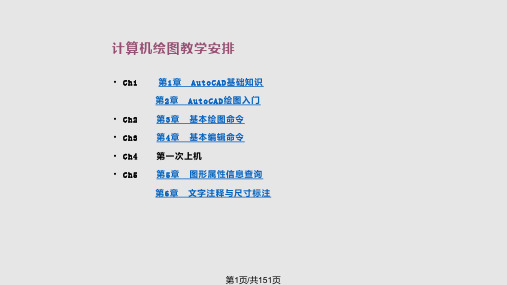
第17页/共151页
§2.3 基本操作入门
辅助精确作图操作方法 在开始绘制对象时,只能通过鼠标随意点取来选择坐标点。但这种方法很难准 确指定某一位置,总会存在误差。因此AutoCAD提供了一系列能来精确定位光标 的辅助绘图功能。 正交模式:可快捷准确画出水平、竖直直线。 在绘制图形过程中,常常要将点定位到一些图形中的特殊几何点,比如端点、 中点、圆心和交点等。使用对象捕捉、追踪功能快捷准确捕捉对象上的这些几何 点。通过“对象捕捉对话框”进行设置。 对象捕捉:可将光标强制性地准确定位在已存在的对象特定点或特定位置上。 (相对基点对象捕捉fro)
多线(平行线)的绘制 命令:Mline,绘图|多线; 该命令最多可产生16条各具颜色和线型的平行线,可以设置“调节、比例和
举例4
第7页/共151页
§1.2 AutoCAD基础
基本概念与术语 2、绘图单位:有mm、英寸,屏幕单位不一定等于实际出图单位, 默认下是采用
mm,且按照 1:1绘图。 3、实体(对象):由基本绘图命令产生的图形元素称为实体,如:由直线和矩形
命令产生的同样的矩形,分别是4个和1个实体。 4、图形幅面:由Limits命令设置,可由Zoom命令来查看。 5、图层:一张图纸可看成是有多张透明纸叠加而成,每张透明纸可设置不同的线
计算机绘图是计算机辅助设计和制造(CAD/CAM)的重要组成部分,广泛应 用于机械、汽车、航空、造船、建筑、服装等各行各业。
第4页/共151页
§1.1 计算机绘图概述
目前应用较广泛的计算机绘图的软件 平面绘图软件:美国Autodesk公司的AutoCAD、华工的KMCAD (开目),
北航海尔的CAXA V2; 三维绘图软件:美国PTC公司的Pro/Engineer2001、UGII、Solid
AUTO CAD(2D)讲义

文本名稱
此高度在文本高 度設為0時有效
尺寸注釋對話框
19
2.2 提高作圖效率的一些工具
A.標准圖塊的引用
現有標准圖塊包括:圖框,BOM表,氣缸 (KOGANEI,NOK),軸承(THK,IKO), MISUMI產品.另有TAIYO,SMC待裝. 圖塊安裝路徑為: L盤
8
1.4 繪圖及顯示控制
A.繪圖常用命令 L=LINE, D=DIST, M=MOVE, A=ARC, E=ERASE, MI=MIRROR, CI=CIRCLE O=OFFSET S=STRETCH AR=ARRAY
ET=EXTENT, SC=SCALE, T=TRIM, …….
RO=ROTATE, EP=EXPLOD
字体名稱:是AUTO CAD提供的大量 字体文件的名稱,它對應的是各種各樣的 字体.如:ROMAN,TXT,SIMPLEX等.
文本名稱:是由我們自己定義的每一 種文本的名稱,它包括字体,文字高度,長 17 寬比等信息.
2.1 尺寸標注中的文本控制
文本名稱
此高度一 般設為 0
字体名稱
文本對話框
18
2.1 尺寸標注中的文本控制
21
2.2 提高作圖效率的一些工具
步驟 2.操作FILTER對話框:
SELECT FILTER----CIRCLE RADUM X=1.7 ADD TO LIST APPLY 退出對話框選擇整個圖面 指令: ERASE 選取物件: P 找到 30 個
已刪除此圖中的 R=3.4的園
22
2.2 提高作圖效率的一些工具
C.特殊字符輸入 %%C 直徑
Auto CAD2010基本操作讲义 文档全文免费预览

此课件下载可自行编辑修改,供参考! 感谢您的支持,我们努力做得更好!
• 第五章 文件菜单
• 1、新建文件(这里主要讲加密文件的方法) • 2、另存为(这里主要讲去除教育版打印的问题) • 3、打印(三种起动方法)
• 第六章 编 缉 菜 单
• 1、剪切
• 2、复制 • 3、粘贴和粘贴为块
• 第七章 插入菜单
• 1、插入块 • 2、插入光栅文件
• 第八章 格式菜单
• 1、图层 • 2、线形与线宽 • 3、文字式样 • 4、标注式样 • 5、点式样
Hale Waihona Puke • 第一章 CAD界面认识
• 1、顶部左边A字工具 • 2、第二行的菜单栏 • 3、第三行的常用工具栏 • 4、左边竖向工具条 • 5、右边竖向修改工具条 • 6、正中间的绘图区 • 7、最下面的命令栏
• 第二章 绘图工具条的基本使用方法
• 1、直线工具 • 2、多边形工具 • 3、矩形工具 • 4、圆弧工具 • 5、圆形工具 • 6、创建块
Auto CAD2010基本操作 LED显示屏的CAD图纸阅读和修改
一、CAD的基本操作:这一部分我们分九章来了解与学习Auto CAD2010
• 第一章 Auto CAD界面认识 • 第二章 绘图工具条的基本使用方法 • 第三章 修改工具 • 第四章 尺寸标注 • 第五章 文件菜单 • 第六章 编缉菜单 • 第七章 插入菜单 • 第八章 格式菜单 • 第九章 工具菜单
• 7、填充工具 • 8、文字工具
• 第三章 修改工具
• 1、删除工具 • 2、复制 • 3、镜像 • 4、偏移 • 5、阵列 • 6、移动 • 7、旋转和旋转复制 • 8、缩放 • 9、拉伸 • 10、修剪 • 11、延伸 • 12、倒角 • 13、分解
CAD初级入门讲义
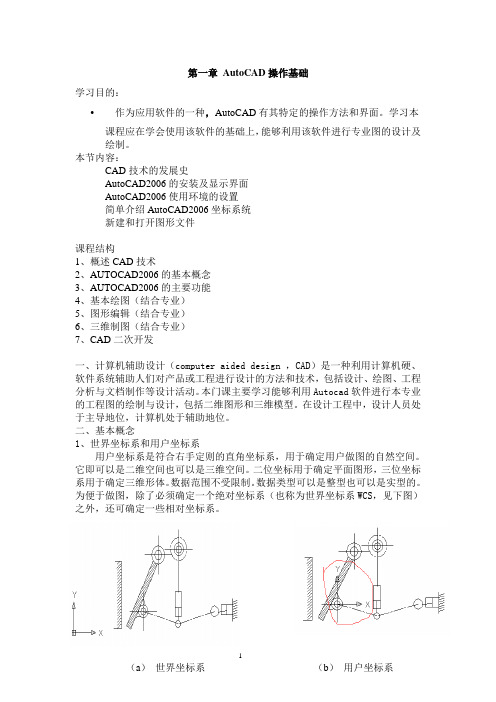
第一章AutoCAD操作基础学习目的:•作为应用软件的一种,AutoCAD有其特定的操作方法和界面。
学习本课程应在学会使用该软件的基础上,能够利用该软件进行专业图的设计及绘制。
本节内容:CAD技术的发展史AutoCAD2006的安装及显示界面AutoCAD2006使用环境的设置简单介绍AutoCAD2006坐标系统新建和打开图形文件课程结构1、概述CAD技术2、AUTOCAD2006的基本概念3、AUTOCAD2006的主要功能4、基本绘图(结合专业)5、图形编辑(结合专业)6、三维制图(结合专业)7、CAD二次开发一、计算机辅助设计(computer aided design ,CAD)是一种利用计算机硬、软件系统辅助人们对产品或工程进行设计的方法和技术,包括设计、绘图、工程分析与文档制作等设计活动。
本门课主要学习能够利用Autocad软件进行本专业的工程图的绘制与设计,包括二维图形和三维模型。
在设计工程中,设计人员处于主导地位,计算机处于辅助地位。
二、基本概念1、世界坐标系和用户坐标系用户坐标系是符合右手定则的直角坐标系,用于确定用户做图的自然空间。
它即可以是二维空间也可以是三维空间。
二位坐标用于确定平面图形,三位坐标系用于确定三维形体。
数据范围不受限制。
数据类型可以是整型也可以是实型的。
为便于做图,除了必须确定一个绝对坐标系(也称为世界坐标系WCS,见下图)之外,还可确定一些相对坐标系。
2、窗口和视口要将用户坐标系下的图形显示到屏幕上,首先需要确定窗口和视口。
窗口是指用户坐标系内的一个矩形区域,见图(1-2)。
视口指的是屏幕上的一个矩形区域。
用窗口可确定用户要实现的图形范围;用视口可确定在屏幕的哪个位置以及多大的区域,显示窗口内的图形。
窗口和视口的数量可以不只一个。
一个视口只能对应一个窗口,一个窗口可以对应多个视口,多数情况下是将屏幕的做图区作为一个视口。
三、图形元素的数据结构图形元素是构成图形的基本单元,如点、直线、圆、圆弧等。
AutoCAD课程讲义
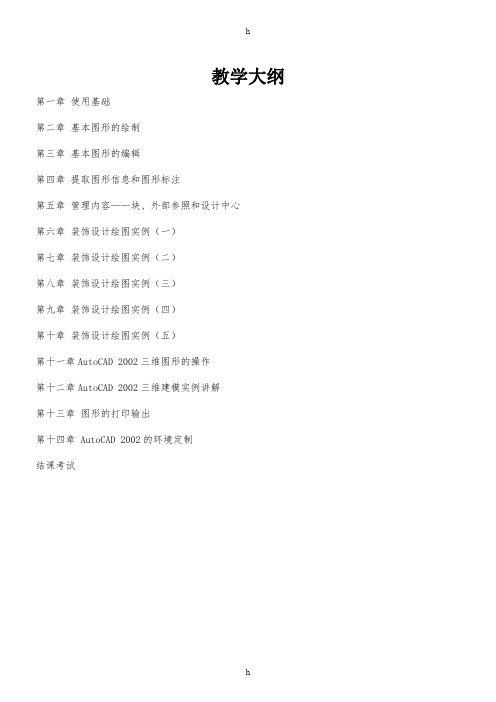
教学大纲第一章使用基础第二章基本图形的绘制第三章基本图形的编辑第四章提取图形信息和图形标注第五章管理内容——块、外部参照和设计中心第六章装饰设计绘图实例(一)第七章装饰设计绘图实例(二)第八章装饰设计绘图实例(三)第九章装饰设计绘图实例(四)第十章装饰设计绘图实例(五)第十一章AutoCAD 2002三维图形的操作第十二章AutoCAD 2002三维建模实例讲解第十三章图形的打印输出第十四章 AutoCAD 2002的环境定制结课考试第一章AutoCAD 2002使用基础第一节AutoCAD概述一.大纲简介(介绍课时、课程的大致内容)二.认识CAD1.CAD——(Computer Aided Design)计算机辅助设计2.CAD适用行业1)制造业行业——产品装配图、零件图、剖面图、局部详图;产品效果图2)建筑行业——建筑施工图(总平面图、建筑平面图、建筑立面图、建筑剖面图、局部详图)、结构施工图、设备施工图(给排水、采暖、通风、电气等施工图);建筑效果图3)装饰行业——平面布局图、立面图、吊顶天花平面图、剖面图、局部详图、家具详图、电气图、给排水图;家具效果图注:装饰行业的效果图一般由3DMAX软件来绘制,并用PHOTOSHOP软件进行效果图后期处理。
4)服装、地理信息、电子等其他行业**可以给大家看一些图纸,使学员对CAD有一个感性认识3.目前市面上的CAD软件——AutoCAD、天正CAD、开目CAD、中望CAD等,我们所说的AutoCAD软件是由美国Autodesk公司开发的一种CAD软件,现在市场占有率非常高,它的格式*.dwg已经成为了二维绘图的通用标准格式。
4.Autodesk公司简介Autodesk 是世界领先的设计软件和数字内容创建公司,用于建筑设计、土地资源开发、生产、公用设施、通信、媒体和娱乐,始建于 1982 年。
1982年11月推出了CAD1.0版本,因为它对计算机系统的要求较低,价格便宜,有比较好的性价比,所以受到了广泛的欢迎。
- 1、下载文档前请自行甄别文档内容的完整性,平台不提供额外的编辑、内容补充、找答案等附加服务。
- 2、"仅部分预览"的文档,不可在线预览部分如存在完整性等问题,可反馈申请退款(可完整预览的文档不适用该条件!)。
- 3、如文档侵犯您的权益,请联系客服反馈,我们会尽快为您处理(人工客服工作时间:9:00-18:30)。
AutoCAD自1982年问世以来,已经进行了近 20次的升级,从而使其功能逐渐强大,且日 趋完善。
1.2 应用领域
• • • • • • • • 机械 电子 建筑 化工 气象 纺织 广告 ………………………
禁止吸烟
(主板)
建筑图
C1
6 00
C2
C3
C3
2 40
C3
C3
C3
C3
6 00
E
1 5 00
1 0 50
பைடு நூலகம்
1 0 50
1 5 00
9 30
1 20 1 20
3 6 00
3 6 00
3 6 00
3 6 00 2 90 40
3 6 00
3 6 00
3 6 00
3 6 00
北
1
2
3
4
5 底层平面图
6
7
8
9
1.3 Auto CAD优点
传统工程设计工作主要包括绘制零部件图形及各零部 件尺寸和基准点的计算
1.4.2 提供了随心所欲的图形编辑功能
移动(MOVE) 阵列(ARRAY) 复制(COPY) 修剪(TRIM) 擦除(ERASE) 倒圆角(FILLET) 消除(HIDE) 等等 旋转(ROTATE) 延长(EXTEND) 缩放(ZOOM) 拉伸(STRETCH) 镜像(MIRROR) 比例(SCALE) 倒角(CHAMFER)
1.6.2
键盘输入
• 在命令行调用命令 状态“命令(command):”下输入 • 功能键 F1:帮助 F2:图形/文本窗口切换 F3:对象捕捉切换 ……………… • 快捷键 热键:Alt+V Alt+T …………. 组合键:Ctrl+O Ctrl+S …………..
1.6.3
坐标输入法
• 世界坐标系 WCS (World Coordinate System) 系统自动默认,固定 点(x,y)或(x,y,z)表示 • 用户坐标系 UCS 辅助绘图,用户新建坐标轴可以随意进行旋 转和倾斜
打开
• • • •
上浮
关闭)
对象追踪(OTRACK) 动态输入(DYN) 线宽(LWT) 模型(MODEL)
1.6
常用输入方法
常用输入设备有鼠标、键盘、光 笔和数字化仪
1.6.1 鼠标输入
操作灵活简单
• 左键主要功能:实现点的输入、对象的 选取和执行操作命令 • 右键主要功能:结束当前命令或弹出相 应对象的快捷命令项
4 2 00 1 32 00
D
2 1 00
4 00
M3
2 5 30
M3
9 00 2 40 3 3 60
1 3 00
C1
1 6 00 9 00
1 5 00
漱 室
厅
2 40 9 00
B
7 00
3 00
B
2 4 00
1 20 7 50
M1
2 40
5 1 60
5 4 00
4 5 00
房
3 70
3 1 80
1 A
1.4.3 提供了较强的图形和数据交换能力
剪贴板(Clipboard) 图形文件交换(Graphics File Exchange ) 对象链接与嵌入(OLE-object Linking and Embedding) 文件的引入和引出(Export and Import) 文件格式交换(DXF and DXB Exchange) 动态数据交换(DDE) 通用数据文件格式交换(Common Data File Formats)
E
进出 货控 制室
出
E
货 AST=3500MM
存 区
E
暂 570sqm 存 出 货 集 货 区 散件出货复核区
E 空托盘容器暂存 区 E
紧急出货自 提暂存区 员 工
叉车停放及充 E 280sqm
大件区员 工休息室
员工休 息 室
休 息 室
电 区 ( 120sqm)
进出货 控制室 控制室 条码打印室
进出货 控制室
(CAD技术的发展将是全面地支持从概念、 外观、功能、性能、可靠性设计到详细设 计的各个步骤的智能性的一体化的设计工 程。)
美国Auto desk公司推出
• AutoCAD 1.0 1982.12 COMDEX交易会 • AutoCAD 1.2 1983.4 尺寸标注 • AutoCAD 1.3 1983.8 • AutoCAD 1.4 1983.10 • AutoCAD 2.0 1984.10 …………………………… • AutoCAD R13 for Windows 1994. 中文 版 • AutoCAD R14 for Windows 1998 . 内嵌 Internet功能
• 绝对坐标输入
直角坐标 point:x,y,(z) 极坐标 point:距离<角度 相对于原点的距离 及与X轴的正向夹角 球面坐标 柱坐标
• 相对坐标输入 在坐标前家@ 如:点A(3,4) 接着输入@ 5,8 得点B(8,12)
1.7 基本绘图环境的设置
开发一个新图形之前,对绘图环境, 如绘图单位、绘图精度等进行相 应设置
E
收发货雨棚 收发货雨棚
一、 概
• • • • • AutoCAD发展历史 应用领域 AutoCAD优点 AutoCAD的基本功能 AutoCAD2006的界面 组成
述
• 常用输入方法 • 基本绘图环境的 设置 • 系统配置 • 文件管理
1.1 AutoCAD发展历史
CAD:Computer Aided Design 利用计算机的计算功能和高效的图形处 理能力,对产品进行辅助设计、分析、修 改和优化
1.4 Auto CAD的基本功能
• 绘图功能:二维图形的绘制;三维图形的构造 三维实体模型及渲染等等 • 编辑功能:文本编辑、尺寸标注、阴影修饰、 分层控制、多视窗多视点观察模型等等 • 输入输出功能:不同形式的图形导入和输出, 有矢量输入、位图输入、幻灯片输出或硬复制 输出,以及利用剪贴板和对象链接等等
1.5 Auto CAD 2006 的工作界面
主要由标题栏、菜单栏、工具栏、绘图 窗口、滚动条、命令行和状态栏等元素 组成,启动中文版AutoCAD2006后界面 如图所示:
菜单栏
工具栏
十字光标
绘图窗口 垂直滚动条
坐标系
模版选项卡和布局 选项卡
水平滚动条
状态栏
命令行
文本窗口
1.5.1 标题栏和菜单栏
进行大多数绘制和设计工作,同时完成必要的尺寸标注 和文字注释等工作,绘图完成后,再以放大或者缩小的比 例打印图形
• 图纸空间
图纸空间提供了一张虚拟图纸,用户可以在该图纸上 布置模型空间的图形,安排、注释和绘制图形对象的各种 视图并设定好缩放比例,打印出图时,将设置好的虚拟图 纸以1:1的比例打印出来
E
厕 所 M4
9 00
4 5 00
4 5 00
4 2 60
4 5 00
房
7 00 2 40
4 5 00
M3
1 9 50 1 0 00
1 20 1 3 00 1 0 00 1 3 00 1 3 00
M3
1 8 60 2 40
M3 M3
M3 M3
M3 M3
M3 M3 M2
6 00 3 00
4 00
D 洗
设置当前角度格式 设置当前角度显示的精度 以顺时针方向计算正的角 度值。默认的正角度方向 是逆时针方向
设置光源强度单位的类型, 如 “国际”“美国”和“常规” 、 。
单击该按钮将打开“方向 控制”对话框,可以设置 起始角度(0°)的方向
1.8 系统配置
主要用来对系统的颜色、文件有效路径、所需字体等 进行设置
1.7.2 设置图形单位
在中文版AutoCAD 中,可以选择“格式”|“单位”命令,在 打开的“图形单位”对话框中设置绘图时使用的长度单位、角度 单位,以及单位的显示格式和精度等参数。
设置测量单位的当前类型。 该 值包括“建筑”“小数”“工 、 、 程”“分数”和“科学” 、 设置线性测量值显示的小数 位数或分数大小 控制插入到当前图形中的块 和图形的测量单位
工具栏
• 工具栏由代表AutoCAD命令与功能的图标 按钮组成。当鼠标指向工具栏中某个按钮上 时,按钮下面将迅速显示该按钮的名称,并 在状态栏上简单描述该按钮的功能与作用 • 单击工具栏右上角的图标即可关闭当前工具 栏。 “标准”、“样式”、“图层”、“特 性”、“绘图”、 “修改”
1.5.3 绘图窗口和命令窗口
• AutoCAD 2000 1999. ……………………………. • AutoCAD 2006 2006 • AutoCAD 2007 2006
(AutoCAD 2007的三维功能有了很大提高,除增加了 多段体、扫掠、放样等功能外,还提供了三维建模 的空间、模板以及众多三维建模工具,使用户的三 维绘图操作更加便捷。) …………………………………
1.5.5 滚动条和坐标系图标
• 滚动条
在绘图中查看设计效果的工具:水平和垂直
• 坐标系图标
显示当前所使用的坐标形式
1.5.6 状态栏
反映和控制当前的工作状态,如当前光标的坐标、命 令和按钮的说明等。
(9个开关按钮:按下
• • • • • 捕捉(SNAP) 栅格(GRID) 正交(ORTHO) 极轴(POLAR) 对象捕捉(OSNAP)
1.4.1提供了全面丰富的基本绘图图 元
图元:Auto CAD预先定义的简单的图形元素 以二维为例:
点(POINT) 圆弧(ARC) 多义线(POLYLINE) 直线(LINE) 椭圆(ELLIPSE) 圆环(DOUGHNUT ) 圆(CIRCLE) 正多边形(POLYGON) 文本(TEXT) 等
